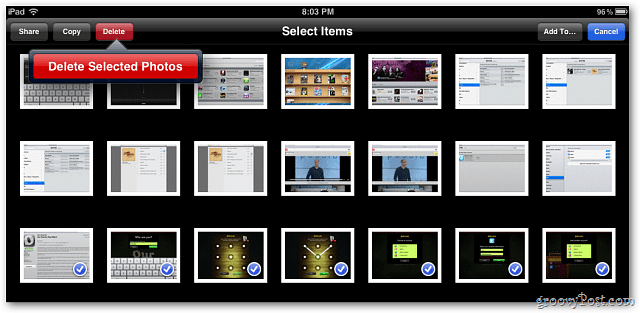Cómo configurar una dirección de respuesta diferente para Gmail, Hotmail y Outlook
Oficina De Microsoft Microsoft Outlook 2007 Gmail Google Outlook 2010 Hotmail / / March 17, 2020
Ultima actualización en

¿Alguna vez ha recibido un correo electrónico en el trabajo, y cuando va a responderlo, la "respuesta" va a otra persona que no sea la persona que le envió el correo electrónico? Esta confusión me sucedió recientemente. Respondí al correo electrónico de mi gerente, y en su lugar se lo envió a su asistente administrativo. Resulta que esta es una práctica muy común en muchos lugares de trabajo que usan Microsoft Exchange Server, pero también puedes hacerlo en casa. Veamos cómo pulir nuestros egos y configurar nuestras direcciones de correo electrónico de respuesta tipo "secretaria" utilizando las aplicaciones de correo electrónico más estándar que existen.
Configurar respuesta a direcciones
En caso de que no haya visto esto antes, esto es lo que hace. Cuando configura una dirección de correo electrónico de respuesta, seguirá pareciendo que todos los correos electrónicos provienen del remitente original. El truco es que cuando la gente
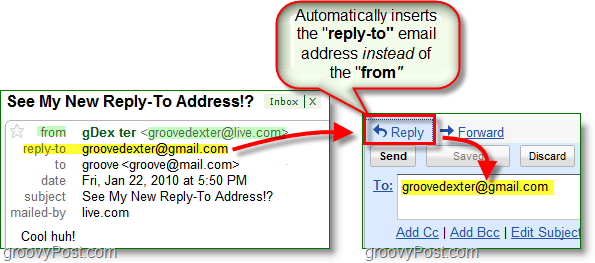
Dentro de la infraestructura de un servidor de Exchange, la funcionalidad para esto es mucho mayor, pero aún podemos cubrir los conceptos básicos sin uno. A continuación, veremos cómo configurar esto usando Gmail, Live / Hotmail y Outlook. Empecemos.
Cambiar el correo electrónico de respuesta para su cuenta de Gmail y Google Apps
1. Inicia sesión en tu Gmailo Google Apps cuenta y hacer clicConfiguraciones.
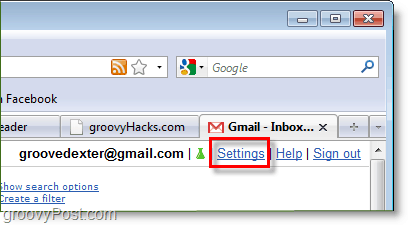
2. Hacer clicCuentas e Importación luego Hacer cliceditar información.
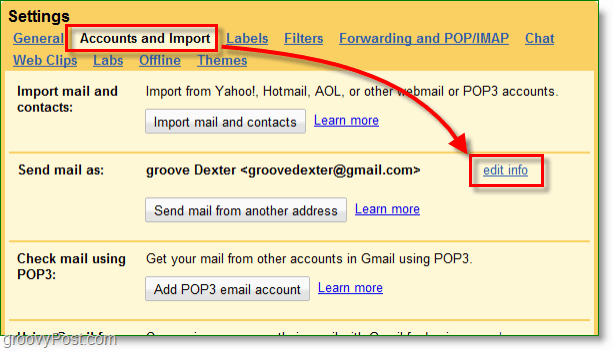
3. En la ventana emergente, Hacer clicEspecifique una dirección diferente de "respuesta a". Luego, en el cuadro que aparece, escriba el dirección de correo electrónico donde desea respuestas ir automáticamente Hacer clic Guardar cambios cuando termine.
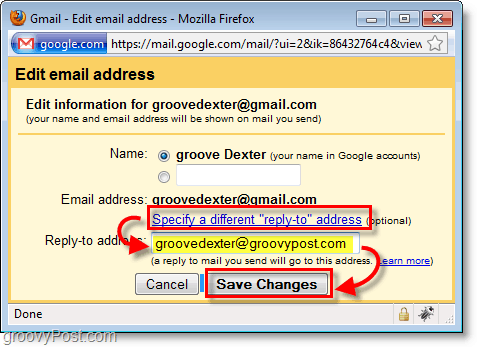
Eso es todo para el correo de Google.
Cambie su dirección de respuesta para Microsoft Live y Hotmail
1. Inicia sesión en tu Cuenta de Hotmail o Windows Live y Hacer clicOpciones luego SeleccioneMas opciones.
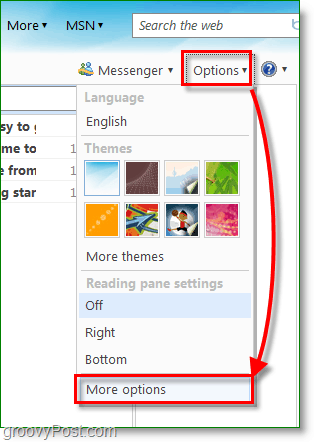
2. En Personaliza tu correo Hacer clicdirección de respuesta.
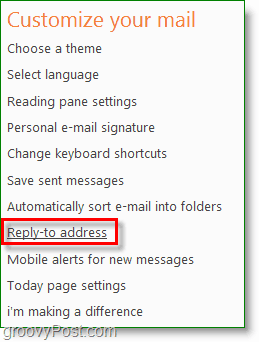
3. ChequeOtra direccióny Tipo en los diferentes dirección de correo electrónico donde desea que se envíen las respuestas automáticamente. No te olvides de hacer clic¡Salvar!
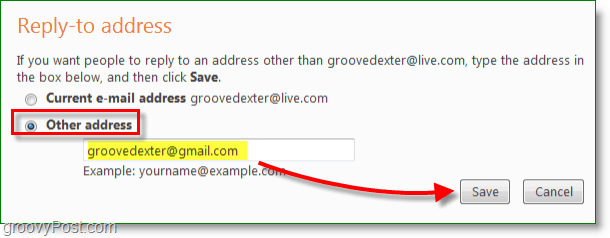
Eso cubre el correo de Microsoft.
Cambiar la dirección de respuesta a en Microsoft Outlook 2010 y 2007
1. En Microsoft Outlook, Crear un Nuevo correo electrónico y Hacer clicOpciones, Respuestas directas a.
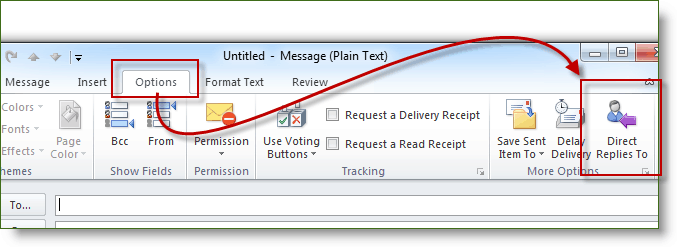
2. Caja Han enviado respuestas a:y Tipo en el Dirección de respuesta y Hacer clicCerca.
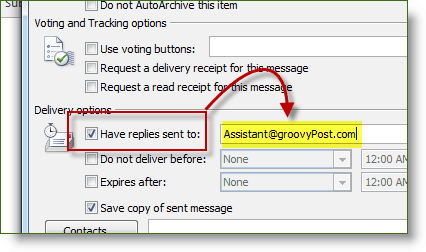
Desafortunadamente, solo Outlook 2007 y 2010 le permiten configurar la dirección de respuesta caso por caso, pero sigue siendo un truco maravilloso sin importar qué cliente de correo electrónico / servicio utilice.